يمكنك إنشاء استنسل جديد يحتوي على الأشكال التي تستخدمها بشكل متكرر وتريد العثور عليها سريعاً. بعد إنشاء الاستنسل الجديد، يمكنك حفظه لإعادة استخدامه لاحقاً أو مشاركته مع أشخاص آخرين.
إنشاء استنسل جديد مخصص
-
في نافذة الأشكال، انقر فوق مزيد من الأشكال، ثم حدد استنسل جديد.
-
في نافذة الأشكال، انقر بزر الماوس الأيمن فوق شريط عنوان الاستنسل الجديد، ثم انقر فوق حفظ باسم.
-
اكتب اسماً للاستنسل، ثم انقر فوق حفظ.
بشكلٍ افتراضي، يتم حفظ قوالب الاستنسل المخصصة في مجلد الأشكال.
لفتح الاستنسل المخصص الجديد في رسم آخر، في نافذة الأشكال، انقر فوق مزيد من الأشكال، وأشر إلى الأشكال، ثم انقر فوق اسم الاستنسل.
إضافة أشكال إلى استنسل مخصص
إذا تضمّن شريط عنوان الاستنسل الأيقونة 
-
افتح الاستنسل المخصص الذي تريد إضافة أشكال إليه.
-
إذا لم يظهر شريط عنوان الاستنسل الأيقونة

-
اسحب الشكل من استنسل آخر أو من صفحة الرسم إلى الاستنسل المخصص. سيُضاف شكل رئيسي جديد إلى الاستنسل.
-
لتحرير اسم الشكل الرئيسي، انقر بزر الماوس الأيمن فوق الشكل، ثم انقر فوق إعادة تسمية الشكل الرئيسي.
-
اكتب اسما للشكل الرئيسي واضغط على مفتاح الإدخال Enter.
حفظ استنسل مخصص
-
لحفظ التغييرات في استنسل، انقر بزر الماوس الأيمن فوق شريط عنوان الاستنسل، ثم انقر فوق حفظ.
-
لحفظ نسخة من استنسل باسم جديد، انقر بزر الماوس الأيمن فوق شريط عنوان الاستنسل، وانقر فوق حفظ باسم، واكتب اسماً للاستنسل الجديد، ثم انقر فوق حفظ.
يتم، بشكل افتراضي، حفظ قوالب الاستنسل المخصصة في مجلد الأشكال.
إنشاء استنسل جديد يستند إلى آخر موجود
لا يمكنك تحرير أي قوالب استنسل مضمّنة تأتي مع Visio، ولكن يمكنك نسخ قوالب الاستنسل وتعديل نسختك.
-
افتح الاستنسل الذي تريد إنشاء نسخة منه.
-
انقر بزر الماوس الأيمن فوق شريط عنوان الاستنسل، ثم انقر فوق حفظ باسم.
-
اكتب اسماً للاستنسل المخصص الجديد، ثم انقر فوق حفظ. يظهر الاستنسل المخصص الجديد في نافذة الأشكال.
-
قم بإجراء أية تغييرات تريدها على الاستنسل.
-
لحفظ التغييرات، انقر بزر الماوس الأيمن فوق شريط عنوان الاستنسل، ثم انقر فوق حفظ.
إذا كان لديك ترخيص Visio خطة 2 ، يمكنك استيراد واستخدام قوالب استنسل مخصصة في تطبيق الويبVisio. لإنشاء استنسل مخصص جديد، يجب عليك استخدام تطبيق سطح المكتب Visio. يمكن العثور على الإرشادات على علامة التبويب سطح المكتب في هذه المقالة.
ملاحظة: يتم استيراد الأشكال المخصصة إلى Visio للويب في شكل ملفات ذات ملحق .vssx، يسمى ملفات الاستنسل.
استيراد أشكال مخصصة
-
في جزء الأشكال ، على الهامش الأيسر، حدد إضافة.
-
انتقل إلى علامة التبويب أشكال مخصصة .
-
حدد القائمة المنسدلة إضافة أشكالمخصصة.
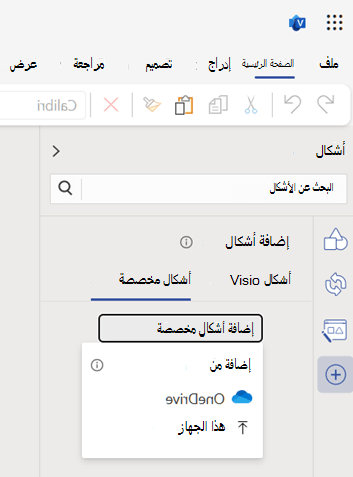
-
يمكنك اختيار تحميل ملف الاستنسل الذي يحتوي على أشكال مخصصة، إما من OneDrive أو من جهازك المحلي عن طريق تحديد هذا الجهاز من القائمة المنسدلة.
-
بمجرد تحميل الملف بنجاح، سيتم تثبيت الاستنسل تلقائيا وسيتم نقلك إلى الاستنسل الذي تم تثبيته. إذا حدث خطأ في التحميل، فستحتاج إلى استكشاف الخطأ وإصلاحه. راجع سيناريوهات الخطأ الموضحة أدناه.
-
يمكنك الآن سحب الأشكال المخصصة الموجودة في الاستنسل الذي تم تثبيته على اللوحة.
يرجى ملاحظة ما يلي:
-
تكون قوالب الاستنسل المخصصة مرئية فقط في علامة التبويب أشكال مخصصة عند تحميل ملفات الاستنسل إلى مجلد الأشكال الخاصة بي في OneDrive. إذا لم يكن مجلد الأشكال موجودا في OneDrive، فيجب إنشاؤه ووضع ملف الاستنسل فيه.
-
إذا اخترت الخيار OneDrive لتحميل استنسل مخصص، فلن تتم إضافة الملف تلقائيا إلى مجلد الأشكال الخاصة بي وبالتالي لن يتم إدراجه في علامة التبويب أشكال مخصصة . سيتم تثبيت الملف لاستخدامك، ومع ذلك.
-
إذا قمت بتحميل ملف استنسل من جهازك المحلي، فسيتم تحميله تلقائيا إلى مجلد الأشكال الخاصة بي في OneDrive ويتم إدراجه في علامة التبويب أشكال مخصصة . إذا لم يكن مجلد الأشكال موجودا، فسيتم إنشاؤه تلقائيا أيضا، قبل وضع ملف الاستنسل فيه.
مشاركة استنسل مخصص
يتم حفظ قوالب الاستنسل المخصصة كملفات مع الملحق .vssx. إذا قام شخص ما بمشاركة ملف رسم تخطيطي في Visio (.vsdx) معك تم إنشاؤه باستخدام استنسل مخصص، فلن يمنحك حق الوصول إلى ملفات الاستنسل المخصصة (.vssx) أيضا. سيتعين عليهم مشاركة الوصول لملف الاستنسل معك بشكل صريح. بمجرد الوصول، ستتمكن من استخدام الأشكال الموجودة في الاستنسل.
سيناريوهات الخطأ
تعذر فتح ملف الاستنسل
يظهر هذا الخطأ عادة عند محاولة فتح ملف Visio تم إنشاؤه في تطبيق Visio لسطح المكتب، وإضافة الاستنسل المخصص المستخدم في إنشاء رسم Visio التخطيطي أثناء وجوده في تطبيق سطح المكتب. لحل هذه المشكلة، قم بتحميل ملف الاستنسل في مجلد الأشكال الخاصة بي في OneDrive ثم انقر فوق الزر إعادة التحميل المذكور أسفل رسالة الخطأ.
تعذر العثور على ملف الاستنسل
يظهر هذا الخطأ إذا لم يكن لديك حق الوصول إلى ملف الاستنسل أو إذا تم حذف ملف الاستنسل من الموقع الذي تم تحميله إليه في OneDrive في الأصل. لحل هذه المشكلة، يمكنك أن تطلب من مالك ملف الاستنسل مشاركة الوصول إلى ملف الاستنسل معك. يرجى ملاحظة أن الوصول إلى ملف الاستنسل لا تتم مشاركته تلقائيا عندما يقوم شخص ما بمشاركة الوصول إلى رسم تخطيطي في Visio باستخدام ملف الاستنسل هذا. إذا تم حذف ملف الاستنسل من الموقع المشترك، يمكنك تحميله مرة أخرى من خلال علامة التبويب أشكال مخصصة .
أشكال غير متوافقة
إذا كان الاستنسل المخصص الذي تحاول تحميله يحتوي على أشكال غير متوافقة مع Visio للويب، فلن تتمكن من رؤية هذه الأشكال عند تثبيت الاستنسل. إذا كانت جميع الأشكال في استنسل مخصص غير متوافقة، فسيظهر الاستنسل فارغا مع رسالة خطأ فقط.
الأشكال المخصصة غير قابلة للبحث
لن تتمكن من البحث عن الأشكال المخصصة والعثور عليها في البحث عن الأشكال في Visio. سيتعين عليك التمرير عبر القائمة في علامة التبويب أشكال مخصصة للعثور على الاستنسل الذي تبحث عنه، ولكن فقط إذا أضفت ملف الاستنسل في مجلد الأشكالالخاصة بي. وإلا، لاستخدام استنسل، يمكنك أيضا إضافة ملف الاستنسل من علامة التبويب أشكال مخصصة.
حد الاستنسل في علامة التبويب أشكال مخصصة
يمكن أن يظهر Visio ما يصل إلى 50 قوالب استنسل مستخدمة مؤخرا في علامة التبويب أشكال مخصصة . يمكنك إضافة الاستنسل الذي ترغب في استخدامه من القائمة المنسدلة إضافة أشكال مخصصة أو تحديد الارتباط التشعبي المتوفر في رسالة الخطأ لتحميل استنسل من OneDrive.
لم يتم إضافة أي أشكال مخصصة
إذا كانت علامة التبويب أشكال مخصصة فارغة وشاهدت هذه الرسالة، فيرجى تذكر أنه سيتم إدراج قوالب الاستنسل التي تم تحميل ملف الاستنسل الخاص بها في مجلد الأشكال الخاصة بي في OneDrive فقط في علامة التبويب أشكال مخصصة . إذا لم يكن مجلد الأشكال موجودا، يتعين عليك إنشاء مجلد قبل تحميل ملفات الاستنسل إليه.
تم تعطيل ملف تعريف الارتباط التابع لجهة خارجية
سيتعين عليك تمكين ملفات تعريف الارتباط التابعة لجهة خارجية في المستعرض الحالي لتتمكن من استخدام أشكال مخصصة في Visio للويب. يمكنك عادة القيام بذلك من إعدادات المستعرض.
يتعذر فتح الملف
يتعذر حل هذا الخطأ في Visio للويب. سيتعين عليك فتح ملف الاستنسل في تطبيق Visio لسطح المكتب وتحريره. أحد الحلول الممكنة هو محاولة حذف بعض الأشكال في ملف الاستنسل والتحقق مرة أخرى. يمكنك تحرير ملفات استنسل Visio (vssx.) في تطبيق Visio لسطح المكتب.
اطلع أيضاً على
فيديو: إنشاء قوالب استنسل مخصصة وحفظها ومشاركتها










